Comment ajouter un pourcentage du total général/sous-total dans une colonne d'un tableau croisé dynamique Excel ?
Lorsque vous travaillez avec de grands ensembles de données dans Excel et que vous les analysez à travers un tableau croisé dynamique, il est courant que l'outil génère automatiquement des colonnes ou lignes de total général qui regroupent vos données numériques. Cependant, il existe de nombreuses situations pratiques – comme les évaluations de performance ou les comparaisons de ventes – où vous devez voir non seulement les totaux, mais aussi la proportion (pourcentage) que chaque élément représente par rapport au total général ou au sous-total de son groupe. En affichant ces pourcentages directement à côté de vos valeurs, vous pouvez rapidement identifier les principaux contributeurs, repérer les tendances et communiquer les insights de manière plus efficace. Ce guide montre étape par étape comment ajouter une colonne supplémentaire à votre tableau croisé dynamique qui calcule chaque valeur en tant que pourcentage du total général ou du sous-total du groupe, rationalisant ainsi vos tâches d'analyse et de reporting dans Excel.
➤ Ajouter un pourcentage du total général/sous-total dans une colonne d'un tableau croisé dynamique Excel
➤ Utiliser une formule Excel pour calculer le pourcentage du total général en dehors du tableau croisé dynamique
➤ Utiliser un code VBA pour ajouter le pourcentage du total général au tableau croisé dynamique
Ajouter un pourcentage du total général/sous-total dans une colonne d'un tableau croisé dynamique Excel
Pour afficher le pourcentage que chaque élément contribue aux totaux globaux ou à un sous-groupe dans vos données, vous pouvez améliorer votre tableau croisé dynamique Excel en ajoutant une colonne de calcul de pourcentage. Cette approche est particulièrement utile lorsque vous souhaitez effectuer des comparaisons de données ou présenter des statistiques récapitulatives qui vont au-delà des chiffres bruts. Les étapes suivantes détaillées expliquent comment configurer cette fonctionnalité, accompagnées de conseils pratiques et de considérations à chaque étape.
1. Commencez par sélectionner votre plage de données que vous souhaitez analyser dans le tableau croisé dynamique. Ensuite, allez dans le ruban Excel et cliquez sur Insertion > Tableau croisé dynamique. Cela crée une base de tableau croisé dynamique pour votre analyse. Choisir la bonne plage source dès le départ garantit que vos calculs seront précis ; vérifiez deux fois que votre sélection couvre toutes les données pertinentes sans lignes ou colonnes vides.
2. Dans la Créer un tableau croisé dynamique boîte de dialogue qui apparaît, spécifiez si vous souhaitez que le tableau croisé dynamique soit placé dans une nouvelle feuille de calcul ou dans une existante. Sélectionner une nouvelle feuille de calcul facilite souvent la visualisation de votre table et conserve vos données originales intactes. Après avoir défini vos préférences, cliquez sur le bouton OK pour continuer.

3. Dans le Champs du tableau croisé dynamique volet, faites glisser le champ Boutique et le champ Articles vers la zone Lignes . Ensuite, faites glisser le champ Ventes dans la zone Valeurs . Deux fois. Cela vous permet d’afficher à la fois les valeurs de ventes originales et le calcul des pourcentages côte à côte dans le tableau résultant. Si vous souhaitez uniquement afficher la colonne des pourcentages, vous pouvez supprimer ou masquer ultérieurement le champ des valeurs originales.

4. Dans la zone Valeurs ci-dessous, cliquez sur la flèche déroulante à côté du second champ Ventes (qui sera généralement affiché par défaut comme « Somme des ventes2 »). Sélectionnez Paramètres du champ de valeur dans le menu contextuel. Cette étape ouvre une boîte de dialogue où vous pouvez définir comment les données du champ sont résumées et affichées dans le tableau.
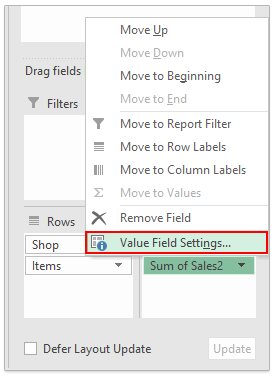
5. Dans la Paramètres du champ de valeur boîte de dialogue, accédez à l'onglet Afficher les valeurs comme . Dans le menu déroulant Afficher la valeur comme choisissez % du total général pour calculer chaque valeur comme une proportion du total général. Éventuellement, tapez un nom clair et descriptif pour votre nouvelle colonne dans le champ Nom personnalisé tel que "Pourcentage des ventes totales" pour faciliter l'interprétation. Confirmez vos modifications en cliquant sur OK.
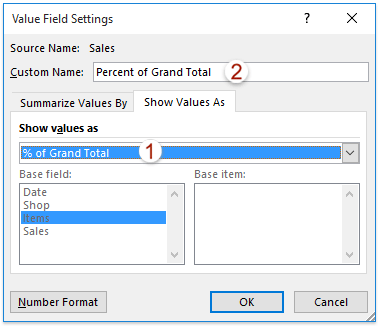
Note : Si vous souhaitez afficher le pourcentage que chaque valeur représente de son sous-total parent (plutôt que du total général), sélectionnez % du total des lignes parentes dans le menu déroulant Afficher les valeurs comme à la place. Cette option est particulièrement précieuse lorsque votre ensemble de données comporte des groupes de lignes – comme des catégories sous une boutique – afin que vous puissiez analyser la contribution aux totaux au niveau des catégories.
En revenant au tableau croisé dynamique, vous verrez maintenant une colonne ajoutée affichant le “Pourcentage du total général” aux côtés des valeurs originales. Cela permet une comparaison immédiate, rendant beaucoup plus facile l'interprétation des articles ou catégories qui contribuent le plus aux résultats totaux.

Note : Lorsque vous sélectionnez % du total des lignes parentes à l'étape 5, le pourcentage reflète la contribution de chaque élément à son sous-total respectif (par exemple, la part de chaque produit dans une boutique), offrant une perspective plus granulaire sur vos données.

💡 Conseils et considérations :
- Si vos données d'origine contiennent des filtres ou des cellules vides, revérifiez la précision de votre tableau croisé dynamique après avoir configuré les pourcentages.
- Le formatage peut afficher les nombres en décimales par défaut ; faites un clic droit sur la colonne des pourcentages, choisissez Format de nombre, puis sélectionnez le format Pourcentage.
- Dans certaines versions d'Excel, les noms des champs ou les interfaces peuvent varier légèrement – concentrez-vous sur les étapes générales si votre écran ne correspond pas exactement.
- Si les options “Afficher les valeurs comme” sont grisées, assurez-vous que les champs numériques sont dans la zone Valeurs et que le tableau croisé dynamique est sélectionné.
Ajouter des colonnes de pourcentage de cette manière est utile pour les tableaux de bord, l'analyse rapide des performances et le résumé des données détaillées pour les présentations ou rapports de gestion. Toutefois, si vous avez besoin de personnalisation supplémentaire, comme la mise en forme conditionnelle ou des calculs avancés, envisagez d'utiliser des champs calculés ou des formules Excel supplémentaires pour davantage de flexibilité.
Si vous êtes intéressé par des approches alternatives ou avez besoin de réaliser des calculs de pourcentage personnalisés en dehors des options standard du tableau croisé dynamique, essayez de compléter votre rapport avec des formules Excel ou même d'automatiser votre flux de travail avec un simple code VBA. Ces méthodes offrent plus de contrôle, surtout lorsque les paramètres intégrés “Afficher les valeurs comme” ne répondent pas à des exigences spéciales.
Utiliser une formule Excel pour calculer le pourcentage du total général en dehors du tableau croisé dynamique
Dans certains scénarios, vous voudrez peut-être afficher le pourcentage du total général directement à côté de votre tableau croisé dynamique, ou vous avez besoin de plus d'options de formatage que celles offertes par la fonctionnalité intégrée "Afficher les valeurs comme". Dans ce cas, vous pouvez utiliser des formules Excel en dehors du tableau croisé dynamique pour effectuer le calcul.
1. Localisez la colonne des valeurs numériques dans votre tableau croisé dynamique (par exemple, supposons que vos valeurs de vente soient dans la plage de cellules D5:D10). Ensuite, identifiez la cellule contenant le total général (comme D11). Vous pouvez également utiliser la fonction GETPIVOTDATA pour référencer le total de manière plus fiable.
2. Dans la colonne adjacente (par exemple, cellule E5), entrez la formule suivante pour calculer le pourcentage du total général pour chaque élément :
=D5/$D$11Ou utilisez cette version plus robuste avec GETPIVOTDATA (en supposant que le champ de valeur total est "Ventes" et que le tableau croisé dynamique commence dans la cellule D4) :
=D5/GETPIVOTDATA("Sales", $D$4)Ces formules divisent chaque valeur par le total général, assurant qu'un pourcentage relatif est calculé pour chaque ligne. Ajustez le nom du champ et les références de cellules pour correspondre à la disposition réelle de votre tableau croisé dynamique.
3. Copiez la formule vers le bas sur toute la plage des valeurs. Pour de meilleurs résultats, formatez la nouvelle colonne en Pourcentage en sélectionnant la plage, en faisant un clic droit, en choisissant Format de cellule, puis en sélectionnant le format Pourcentage.
Astuce pratique : Cette méthode offre une flexibilité pour une personnalisation supplémentaire (telle que des conditions supplémentaires ou un codage couleur avec la mise en forme conditionnelle). Cependant, lorsque votre tableau croisé dynamique se met à jour, revérifiez que les références des formules restent correctes – surtout si des éléments ou des lignes changent dynamiquement. L'utilisation de GETPIVOTDATA aide à éviter les références cassées dans ces cas.
Utiliser un code VBA pour ajouter le pourcentage du total général au tableau croisé dynamique
Pour les utilisateurs qui doivent automatiser le processus d'ajout d'une mesure de pourcentage du total général - surtout lors de la création de plusieurs tableaux croisés dynamiques pour le reporting - VBA offre une approche personnalisable. Cette solution pratique est idéale pour les tâches récurrentes ou les modèles. Suivez ces étapes :
1. Cliquez sur Outils de développement > Visual Basic pour ouvrir la fenêtre Microsoft Visual Basic pour Applications. Dans la fenêtre VBA, cliquez sur Insertion > Module, puis copiez et collez le code suivant dans le module :
Sub AddPercentOfGrandTotal()
Dim pt As PivotTable
Dim pf As PivotField
Dim pfNew As PivotField
Dim xTitleId As String
xTitleId = "KutoolsforExcel"
If ActiveSheet.PivotTables.Count = 0 Then
MsgBox "No PivotTable found on this sheet.", vbExclamation, xTitleId
Exit Sub
End If
Set pt = ActiveSheet.PivotTables(1)
If pt.DataFields.Count = 0 Then
MsgBox "No data field found in the PivotTable.", vbExclamation, xTitleId
Exit Sub
End If
Set pf = pt.DataFields(1)
' Check if the field already exists
Dim fldName As String
fldName = "Percent of Grand Total"
On Error Resume Next
Set pfNew = pt.PivotFields(fldName)
On Error GoTo 0
If Not pfNew Is Nothing Then
MsgBox "Field '" & fldName & "' already exists.", vbInformation, xTitleId
Exit Sub
End If
' Add new field and apply percentage calculation
Set pfNew = pt.AddDataField(pt.PivotFields(pf.SourceName), fldName, xlSum)
With pfNew
.Calculation = xlPercentOfTotal
.NumberFormat = "0.00%"
End With
End Sub2. Après avoir inséré le code, cliquez sur le ![]() bouton “Exécuter” ou appuyez sur F5 pour exécuter. La macro ajoutera automatiquement un nouveau champ montrant le pourcentage du total général dans votre tableau croisé dynamique existant sur la feuille active.
bouton “Exécuter” ou appuyez sur F5 pour exécuter. La macro ajoutera automatiquement un nouveau champ montrant le pourcentage du total général dans votre tableau croisé dynamique existant sur la feuille active.
Notes et dépannage : Ce code suppose que votre tableau croisé dynamique contient déjà au moins un champ de données. Si vous voulez cibler un tableau croisé dynamique spécifique par nom, vous pouvez remplacer ActiveSheet.PivotTables(1) par quelque chose comme ActiveSheet.PivotTables("PivotTable1"). Sauvegardez toujours votre classeur avant d'exécuter de nouvelles macros et assurez-vous que les macros sont activées (vérifiez les paramètres du Centre de confiance si le code ne s'exécute pas).
Articles connexes :
Comment trier par somme dans un tableau croisé dynamique dans Excel ?
Comment actualiser automatiquement un tableau croisé dynamique dans Excel ?
Meilleurs outils de productivité pour Office
Améliorez vos compétences Excel avec Kutools pour Excel, et découvrez une efficacité incomparable. Kutools pour Excel propose plus de300 fonctionnalités avancées pour booster votre productivité et gagner du temps. Cliquez ici pour obtenir la fonctionnalité dont vous avez le plus besoin...
Office Tab apporte l’interface par onglets à Office, simplifiant considérablement votre travail.
- Activez la modification et la lecture par onglets dans Word, Excel, PowerPoint, Publisher, Access, Visio et Project.
- Ouvrez et créez plusieurs documents dans de nouveaux onglets de la même fenêtre, plutôt que dans de nouvelles fenêtres.
- Augmente votre productivité de50 % et réduit des centaines de clics de souris chaque jour !
Tous les modules complémentaires Kutools. Une seule installation
La suite Kutools for Office regroupe les modules complémentaires pour Excel, Word, Outlook & PowerPoint ainsi qu’Office Tab Pro, idéal pour les équipes travaillant sur plusieurs applications Office.
- Suite tout-en-un — modules complémentaires Excel, Word, Outlook & PowerPoint + Office Tab Pro
- Un installateur, une licence — installation en quelques minutes (compatible MSI)
- Une synergie optimale — productivité accélérée sur l’ensemble des applications Office
- Essai complet30 jours — sans inscription, ni carte bancaire
- Meilleure valeur — économisez par rapport à l’achat d’add-ins individuels